WEBカタログをPDFで保存する方法
2024.11.01
弊社WEBカタログですが、PDFダウンロード式から電子ブック式に変更いたしました。
WEBページ内の「WEBカタログ」をクリックすることで電子ブックが開きますので、ぜひお試しください。
各ブラウザでカタログページをPDFで保存する方法をご紹介します。
「1.」「2.」までは共通操作となります。
1.保存したいページで「印刷」をクリックします。
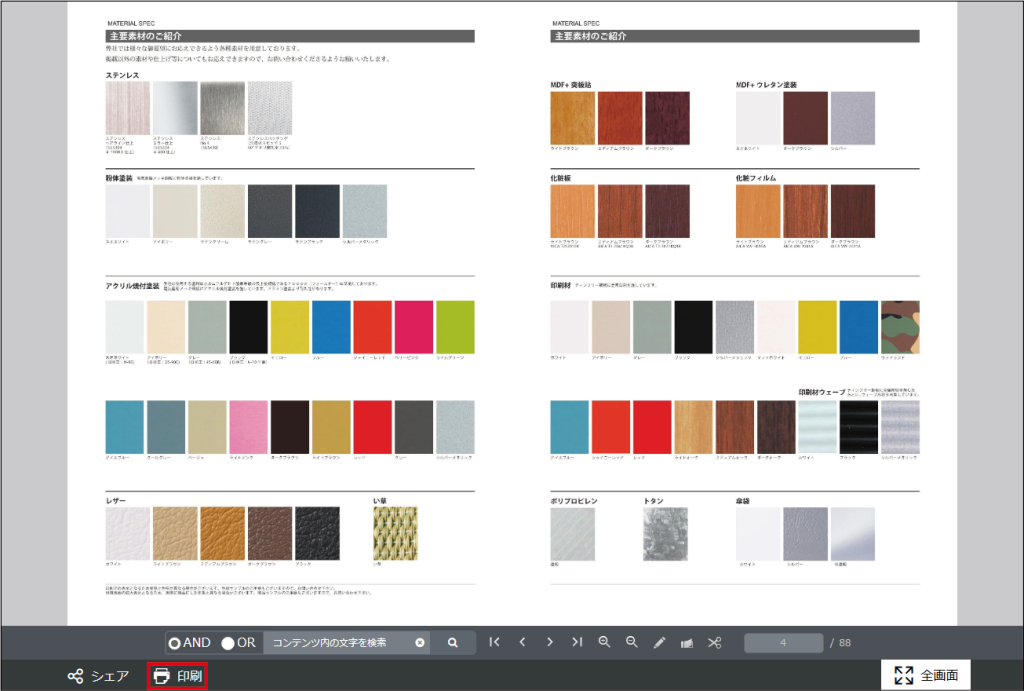
2.保存したいページ範囲をクリックします。
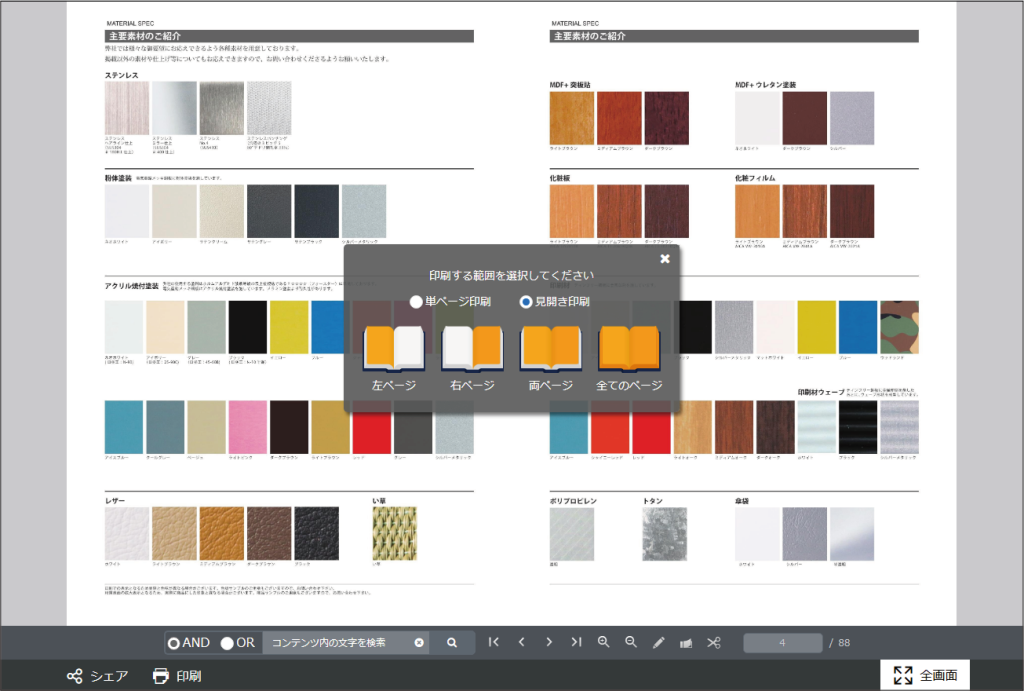
Google Chrome
3.印刷プレビュー画面の右側にある「送信先」のプルダウンメニューから「PDFに保存」または「Microsoft Print to PDF」を選択して、「保存」をクリックします。
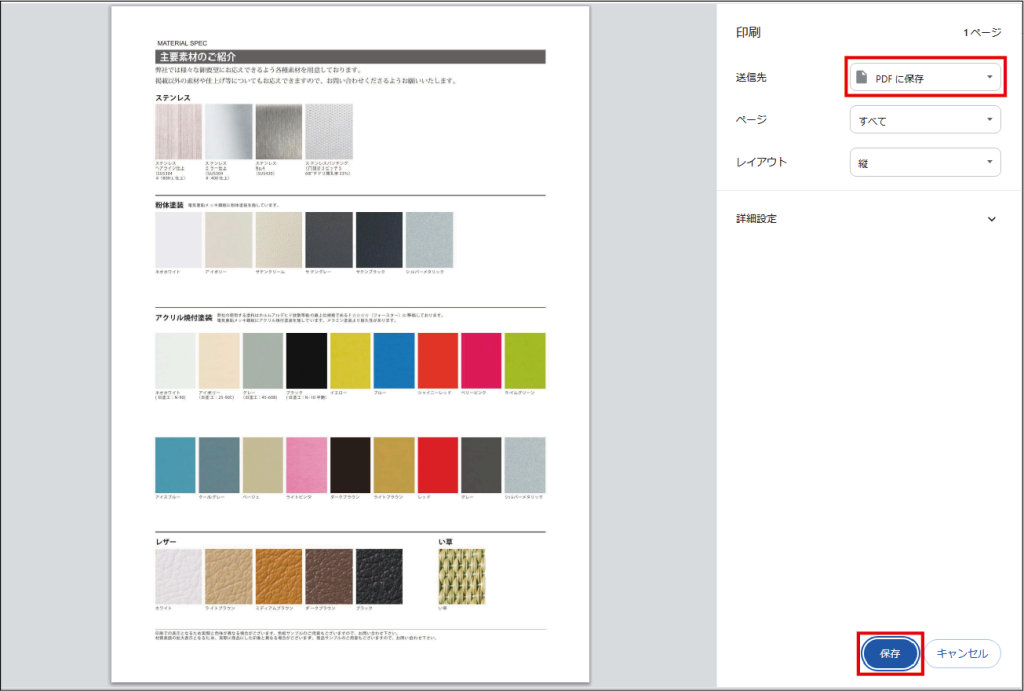
4.PDFを保存したい場所を指定して「保存」をクリックします。
Firefox
3.印刷プレビュー画面の右側にある「プリンター」のプルダウンメニューから「PDFに保存」または「Microsoft Print to PDF」を選択して、「保存」をクリックします。
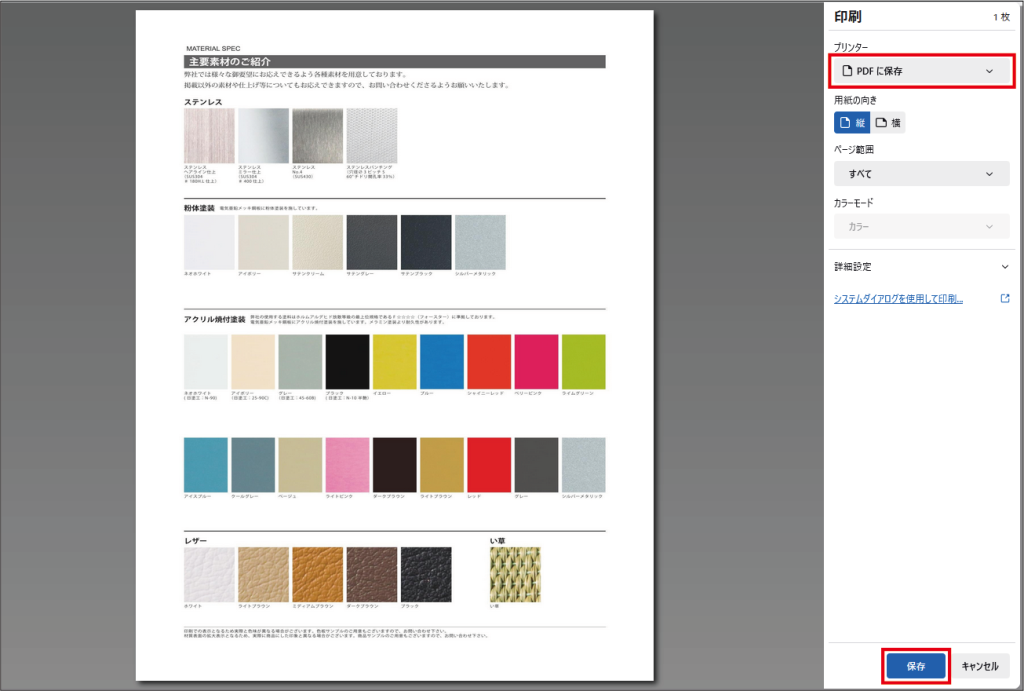
4.PDFを保存したい場所を指定して「保存」をクリックします。
Edge
3.印刷プレビュー画面の左側にある「プリンター」のプルダウンメニューから「PDFとして保存」または「Microsoft Print to PDF」を選択して、「保存」をクリックします。
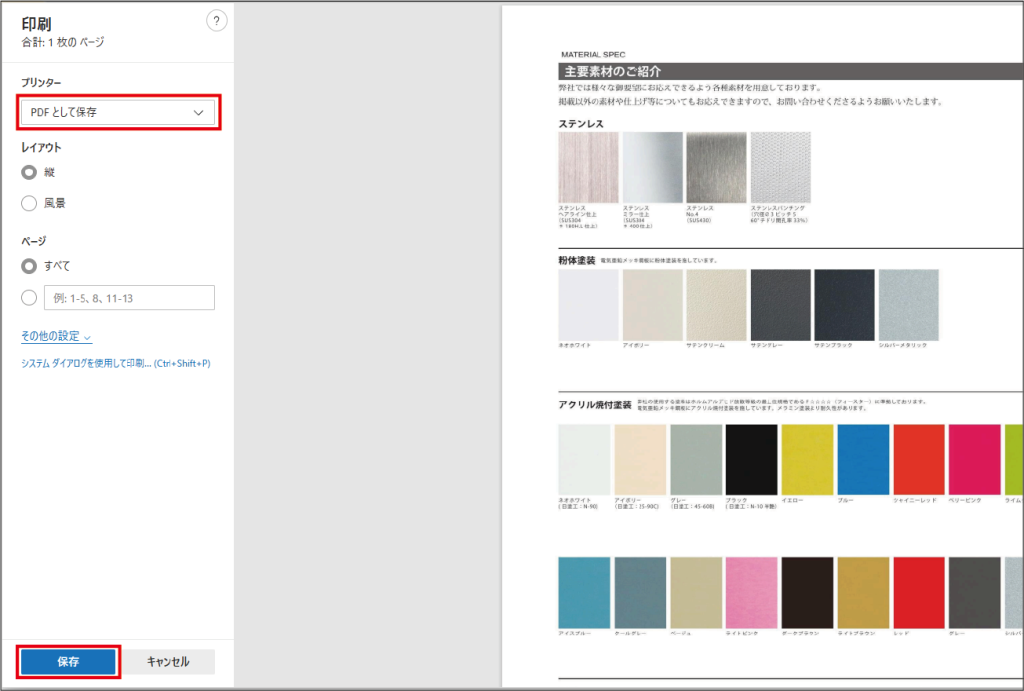
4.PDFを保存したい場所を指定して「保存」をクリックします。
CONTACT US
商品に関するお問い合わせ、特注品のご相談、お気軽にお問い合わせください。
03-5819-2221
(平日9:00-17:00)
Web Catalog
製品カタログはこちらから閲覧できます